Jak stworzyć historię na Facebooku

Historie na Facebooku mogą być bardzo zabawne do tworzenia. Oto jak możesz stworzyć historię na swoim urządzeniu z systemem Android i komputerze.

Niezależnie od tego, czy jest to biały szum , ulubiona playlista na YouTube , czy niestandardowa stacja radiowa, zrobimy wszystko, aby zapewnić zdrowy sen. A jeśli często śpisz przy włączonej muzyce, wyłącznik czasowy będzie przydatną funkcją. Automatycznie wyłącza muzykę lub wideo po upływie określonego czasu, dzięki czemu możesz odpłynąć bez zmartwień. Na szczęście skonfigurowanie wyłącznika czasowego YouTube Music jest bardzo łatwe, niezależnie od tego, czy używasz urządzenia z systemem iOS, Android, Windows czy macOS.
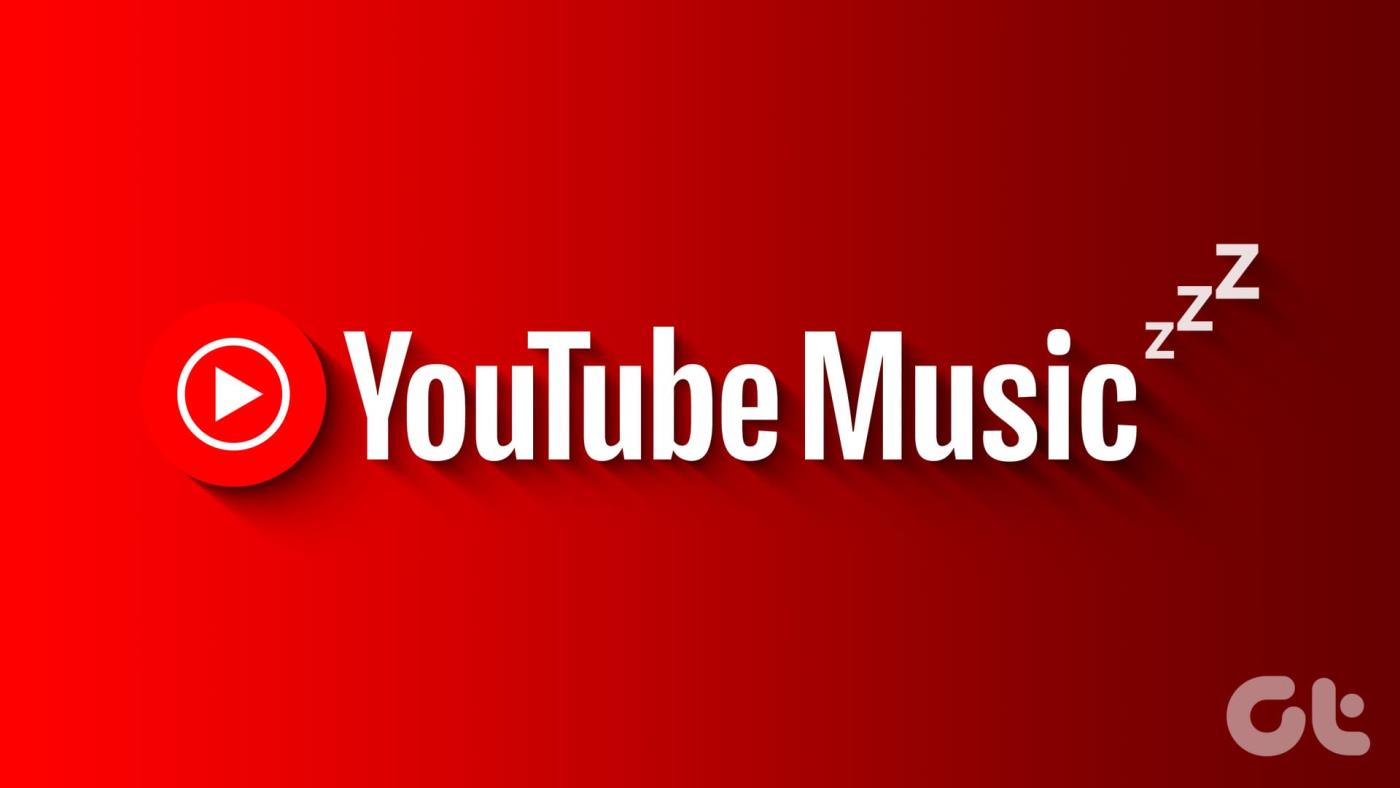
Ponieważ jednak YouTube nie oferował tej funkcji od początku, wielu użytkowników nadal nie jest tego świadomych. Ale nie martw się, ten przewodnik przeprowadzi Cię przez różne metody, w tym wbudowane opcje i sprytne obejścia umożliwiające skonfigurowanie wyłącznika czasowego w YouTube Music.
Warto zauważyć, że tryb uśpienia w YouTube Music jest dostępny tylko w aplikacji. Dlatego wyłącznik czasowy możesz ustawić natywnie tylko na iPhonie, iPadzie, Apple Watch i urządzeniach z Androidem. Po prostu postępuj zgodnie z instrukcjami, aby dowiedzieć się, jak to się robi.
Krok 1 : Otwórz aplikację YouTube Music. Odtwórz utwór lub playlistę, przy której chcesz się zanurzyć.
Krok 2 : Kliknij trzy kropki w prawym górnym rogu. Z menu wybierz opcję Wyłącznik czasowy.
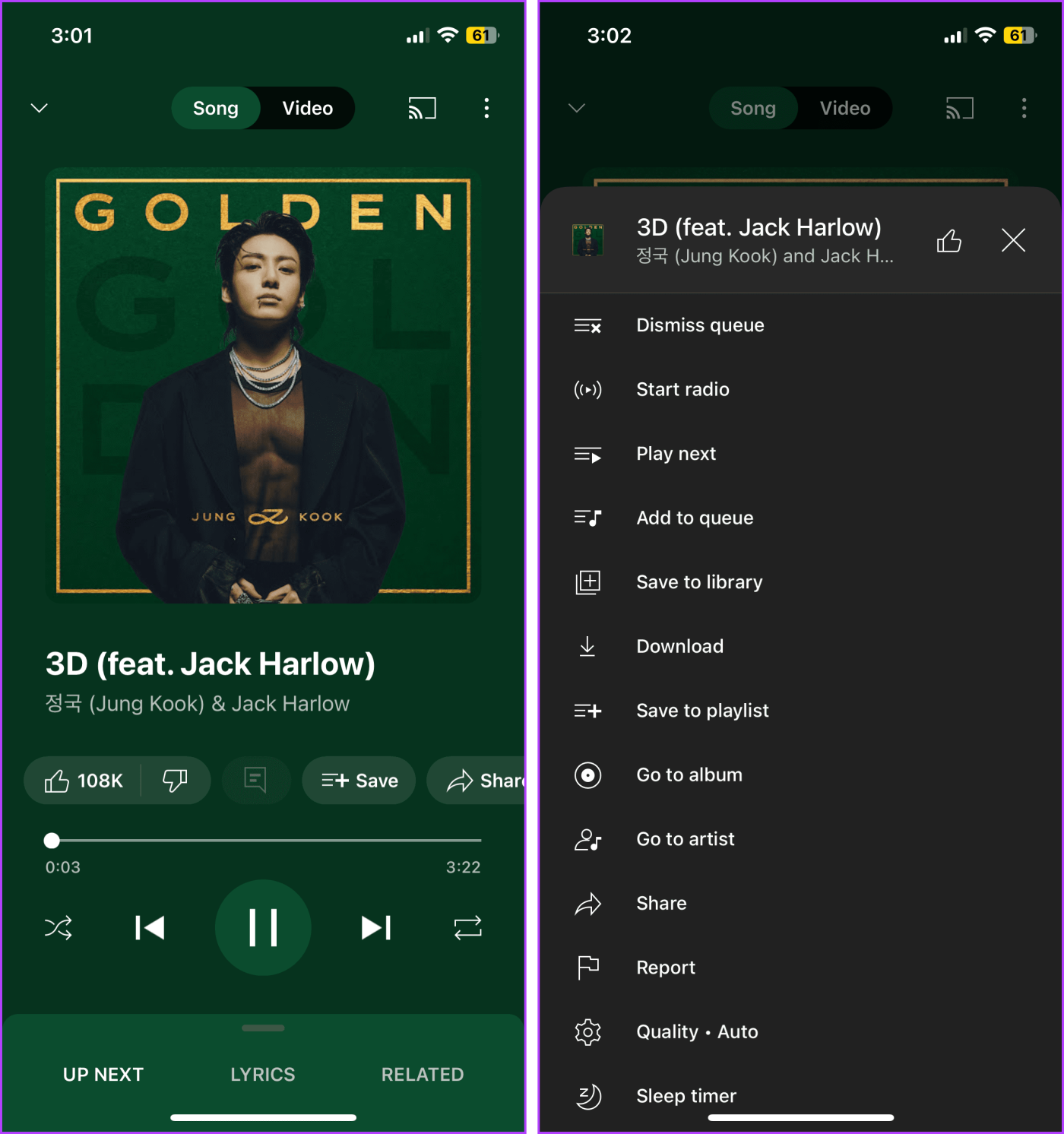
Krok 3 : Następnie wybierz czas trwania lub koniec ścieżki.
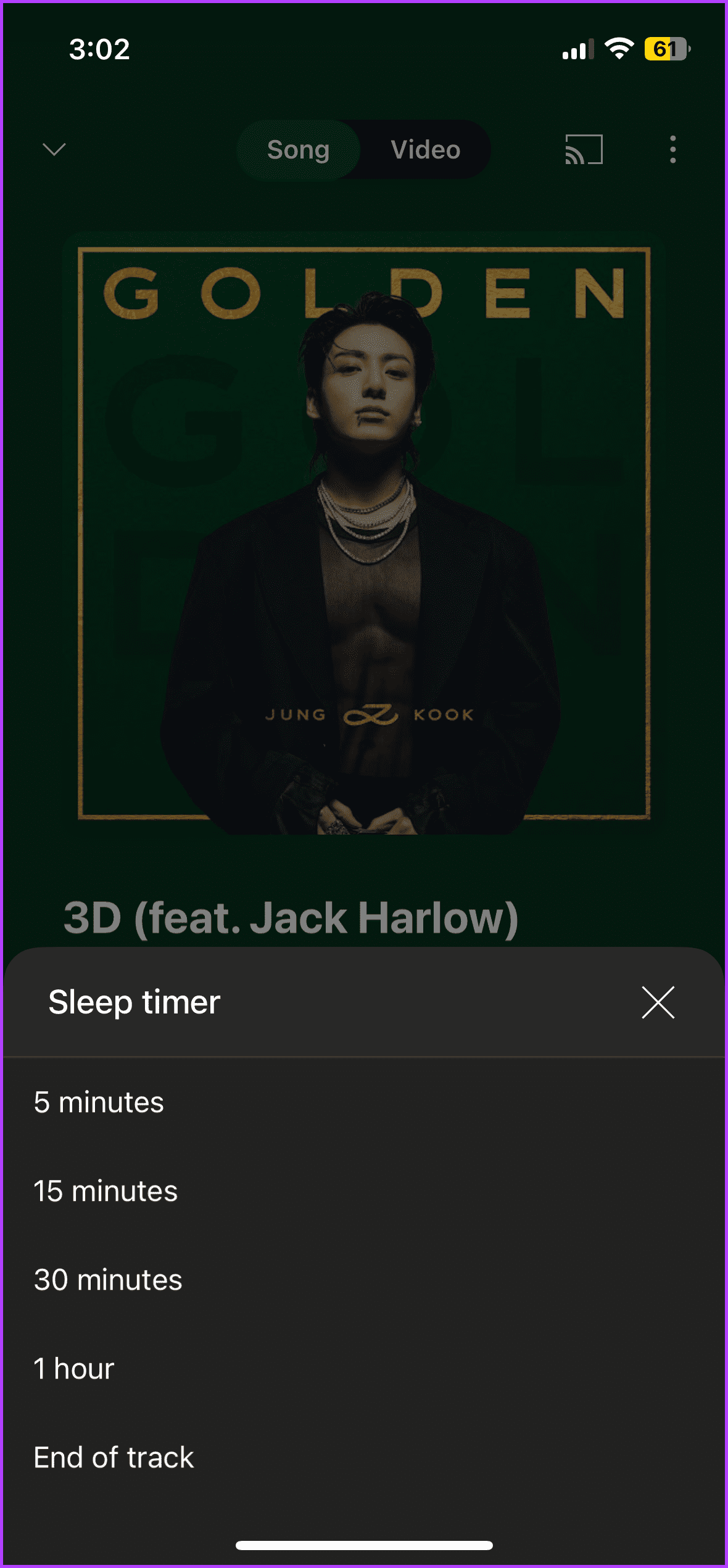
Uwaga : nawet podczas słuchania playlisty wyłącznik czasowy YouTube wyświetli komunikat Koniec utworu. Oznacza to jednak, że muzyka zatrzyma się po zakończeniu ostatniego utworu na liście odtwarzania.
Po upływie czasu muzyka zatrzyma się automatycznie. Jedyną wadą tej funkcji jest to, że nie pozwala ona ustawić niestandardowego taktowania, maksymalnie wynosi 1 godzinę lub koniec utworu/listy odtwarzania. Działa w zgodzie z wyłącznikiem czasowym Spotify .
Wskazówka : po co ograniczać się do spania przy ulubionej muzyce, skoro możesz się przy niej obudzić? Ustaw YouTube Music jako alarm, aby codziennie budzić się z odpowiednią wibracją.
Jeśli nie jesteś zadowolony z oferty YouTube, możesz ustawić niestandardowy wyłącznik czasowy, korzystając z natywnych ustawień iPhone'a lub Androida.
Na iPhone'a i iPada
Krok 1 : Odtwórz wybraną muzykę w YouTube Music.
Krok 2 : Teraz przejdź do aplikacji Zegar. Przejdź do zakładki Timer.
Krok 3 : Ustaw niestandardowy czas. Następnie dotknij przycisku Po zakończeniu odliczania czasu.
Krok 4 : Tutaj wybierz opcję Zatrzymaj odtwarzanie i dotknij Ustaw.
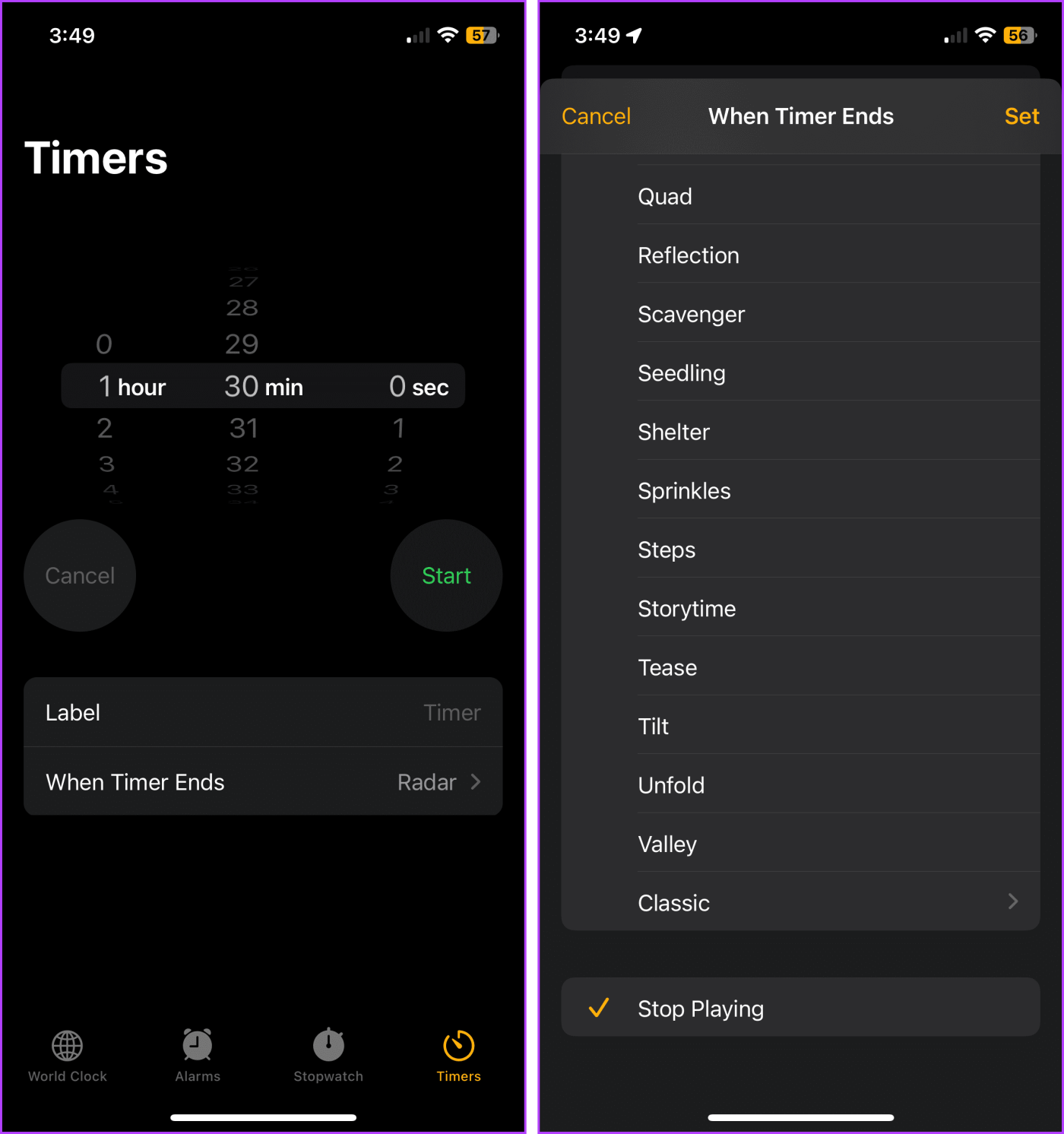
I to wszystko. Twoje urządzenie przestanie odtwarzać muzykę po upływie ustawionego czasu. Jest to jednak ustawienie jednorazowe, tzn. za każdym razem, czy raczej każdej nocy, będziesz musiał ustawić timer.
Dla urządzeń z Androidem
Chociaż za pomocą aplikacji Digital Wellbeing możesz ustawić minutnik dla aplikacji na urządzeniach z Androidem , ustawia ona minutnik na cały dzień. Krótko mówiąc, odpowiada za całkowitą liczbę godzin spędzonych w aplikacji, a nie za wyłącznik czasowy. Dlatego korzystając z tego rozwiązania, należy o tym pamiętać.
Krok 1 : Przejdź do Ustawień → „Cyfrowa równowaga i kontrola rodzicielska”
Krok 2 : Kliknij Wszystkie aplikacje w prawym górnym rogu. Znajdź i wybierz z listy aplikację YouTube Music.
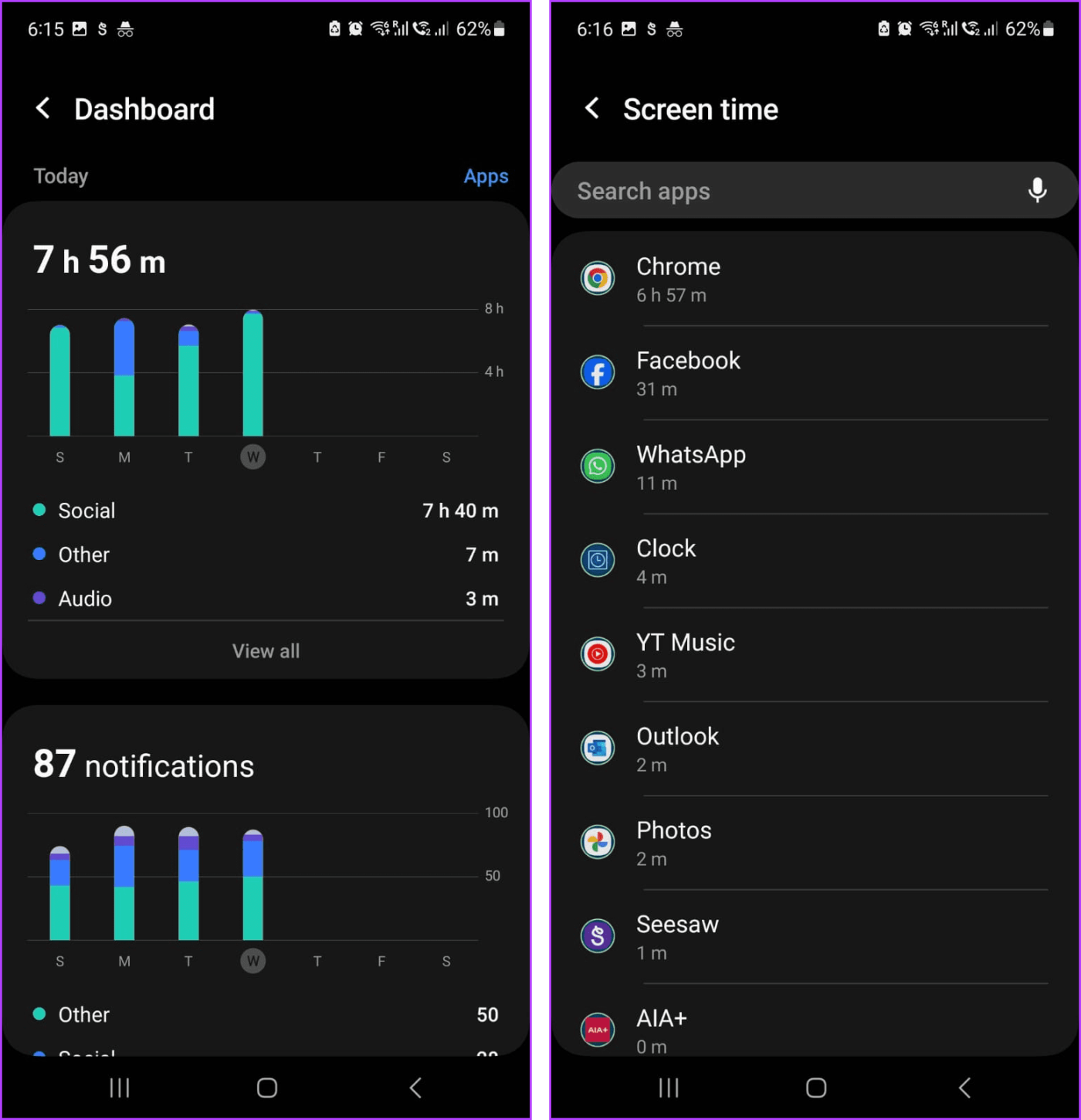
Krok 3 : Tutaj dotknij Timer aplikacji.
Krok 4 : Ustaw niestandardowy czas i dotknij Gotowe.
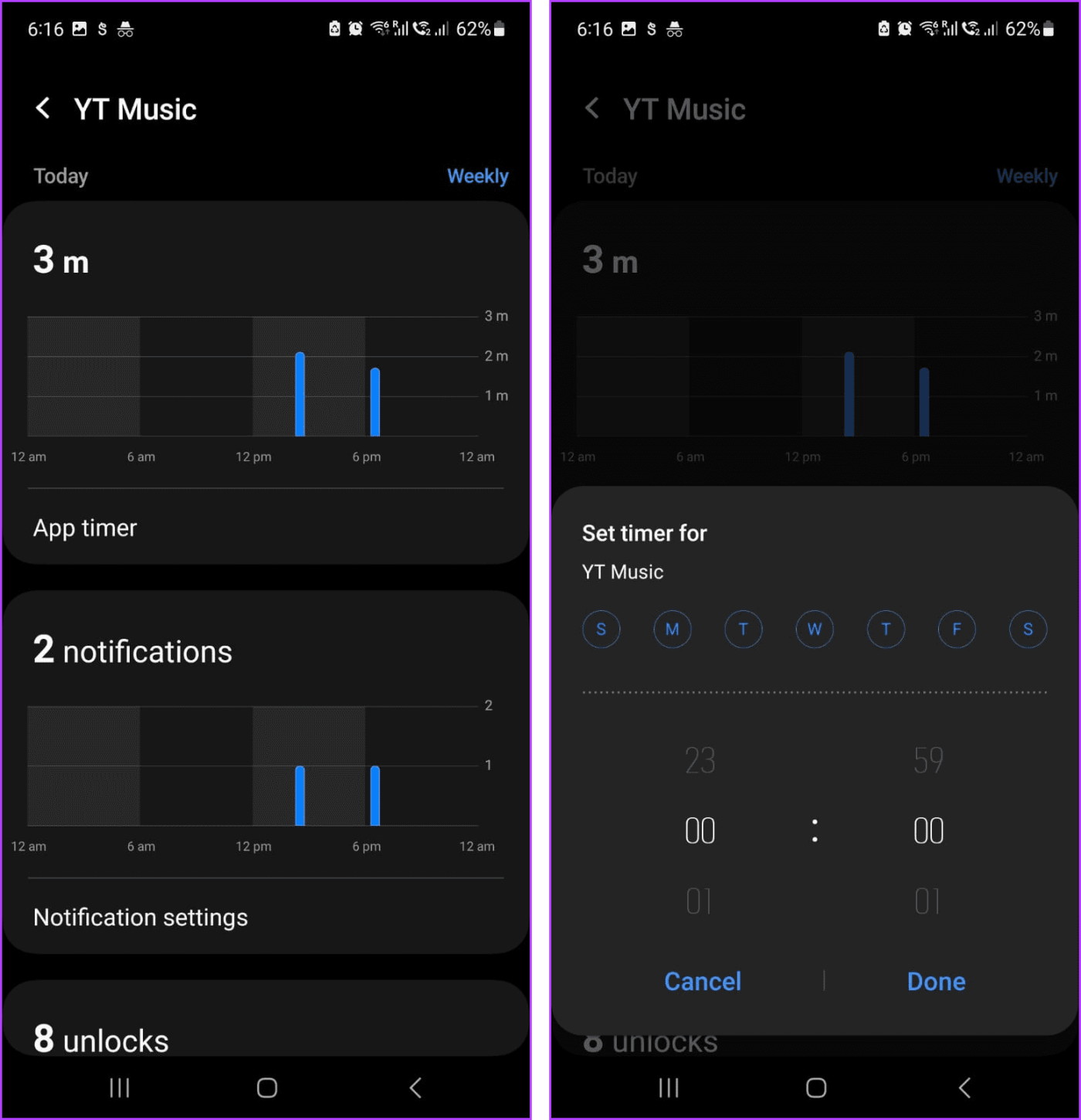
YouTube Music nie oferuje natywnej aplikacji dla komputerów Mac ani Windows, dlatego do odtwarzania muzyki musisz polegać na przeglądarce internetowej. Co więcej, internetowa wersja YouTube Music nie obsługuje trybu uśpienia. Aby więc ustawić wyłącznik czasowy YouTube Music na laptopie lub komputerze stacjonarnym, musisz zastosować pewne obejścia.
Krok 1 : Otwórz aplikację Skróty. Kliknij ikonę + na górnym pasku, aby utworzyć nowy skrót.
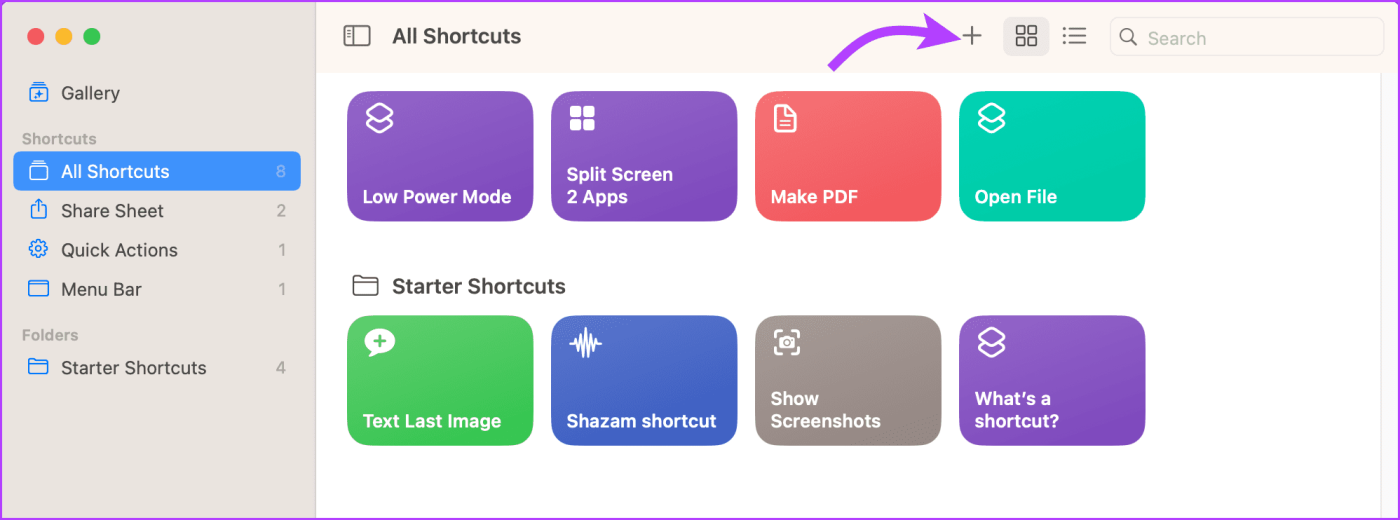
Krok 2 : Tutaj wyszukaj i wybierz Czekaj.
Krok 3 : Wprowadź czas, po którym chcesz zatrzymać muzykę. Warto zauważyć, że trwa to kilka sekund, więc będziesz musiał wykonać pewne obliczenia.
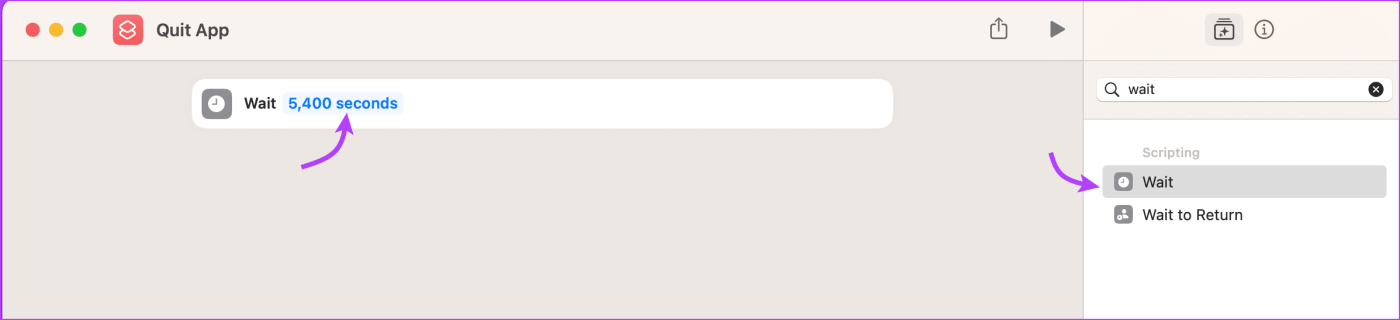
Krok 4 : Następnie wyszukaj i wybierz opcję Zamknij aplikację.
Krok 5 : Tutaj wybierz przeglądarkę, w której działa YouTube Music. Kliknij także Pokaż więcej i odznacz opcję „Poproś o zapisanie zmian”.
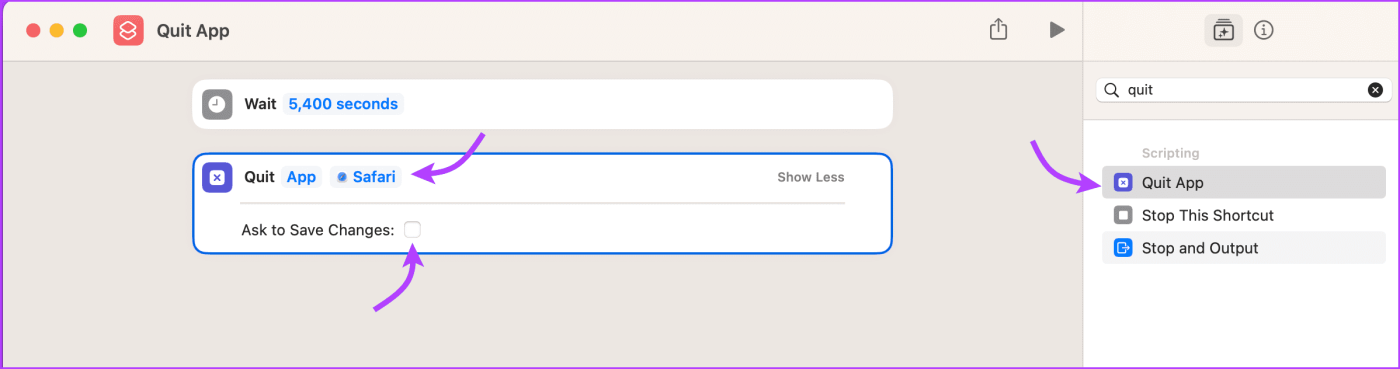
Teraz po uruchomieniu skrótu Mac zamknie przeglądarkę, czyli witrynę YouTube Music, po upływie czasu oczekiwania. W szczególności, jeśli w tle działają inne witryny internetowe, użyj przeglądarki innej niż domyślna .
Po ustawieniu timera uśpienia możesz także zaplanować timer wyłączania komputera Mac, aby mógł spać równie spokojnie jak Ty.
Chociaż proces jest nieco skomplikowany, możesz użyć Harmonogramu zadań systemu Windows jako alternatywy dla trybu uśpienia. Zasadniczo tworzysz lub planujesz zadanie polegające na wyjściu z przeglądarki i odtwarzaniu YouTube Music o określonej godzinie.
Wspaniałą rzeczą jest to, że może to być zadanie powtarzalne, więc nie trzeba go ustawiać ręcznie każdego dnia.
Krok 1 : Po pierwsze, musisz utworzyć skrypt wsadowy. Aby to zrobić, otwórz Notatnik.
Krok 2 : W Notatniku skopiuj i wklej następujące polecenie TASKKILL /F /IM app.exe. Zastąp „app.exe” nazwą przeglądarki, powiedzmy Chrome.exe lub Firefox.exe.
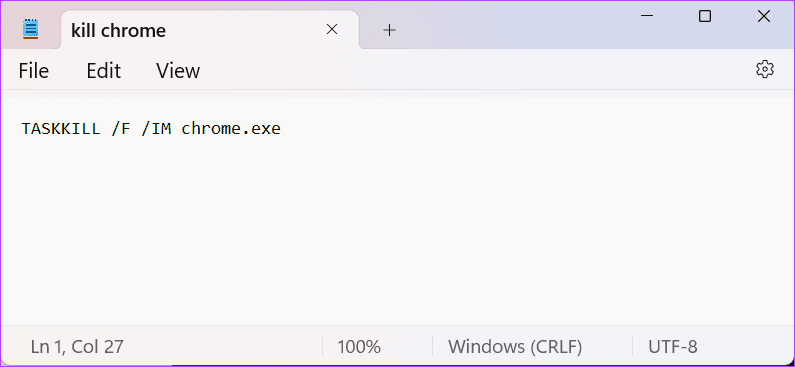
Krok 3 : Zapisz ten plik z rozszerzeniem BAT.
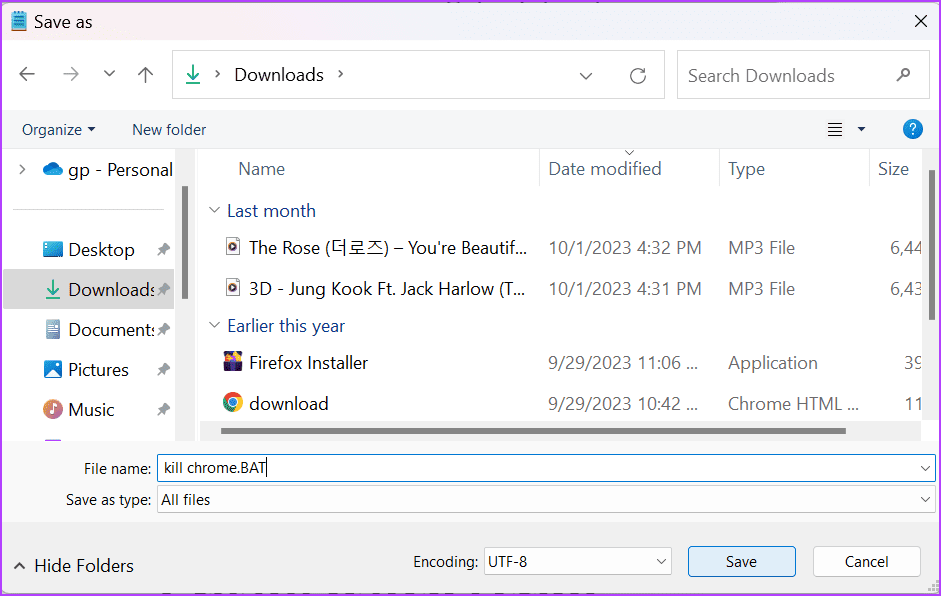
Krok 4 : Teraz otwórz Harmonogram zadań. Kliknij opcję Utwórz zadanie.
Krok 5 : Nadaj zadaniu odpowiednią nazwę i przejdź do zakładki Wyzwalacze.
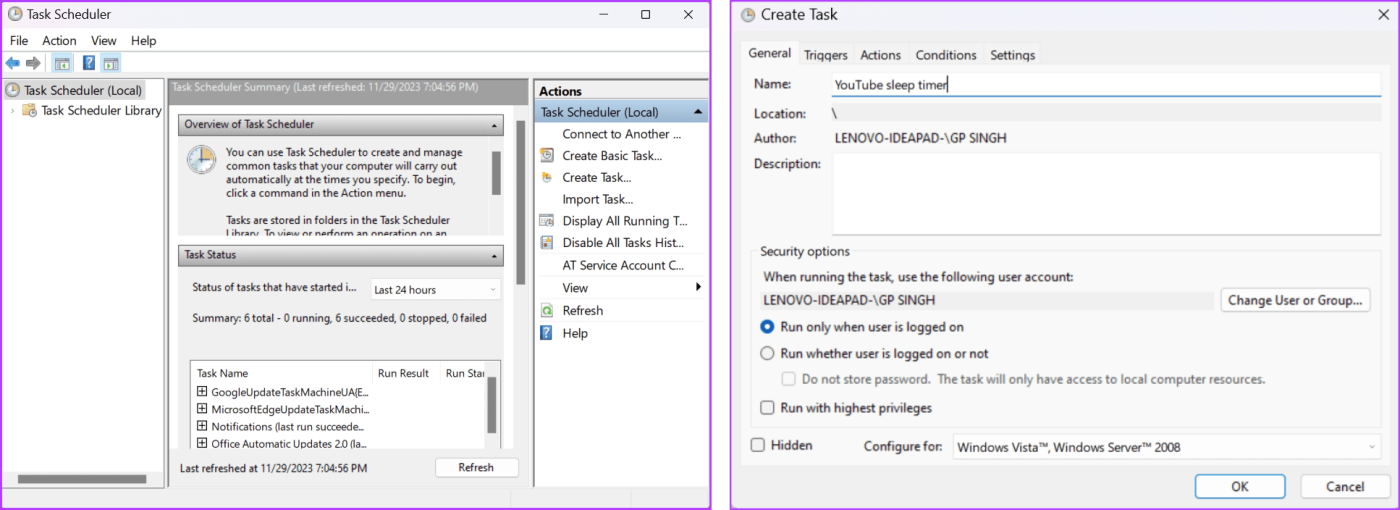
Krok 6 : Kliknij Nowy. Wybierz harmonogram, według którego chcesz uruchamiać zadanie i kliknij OK.
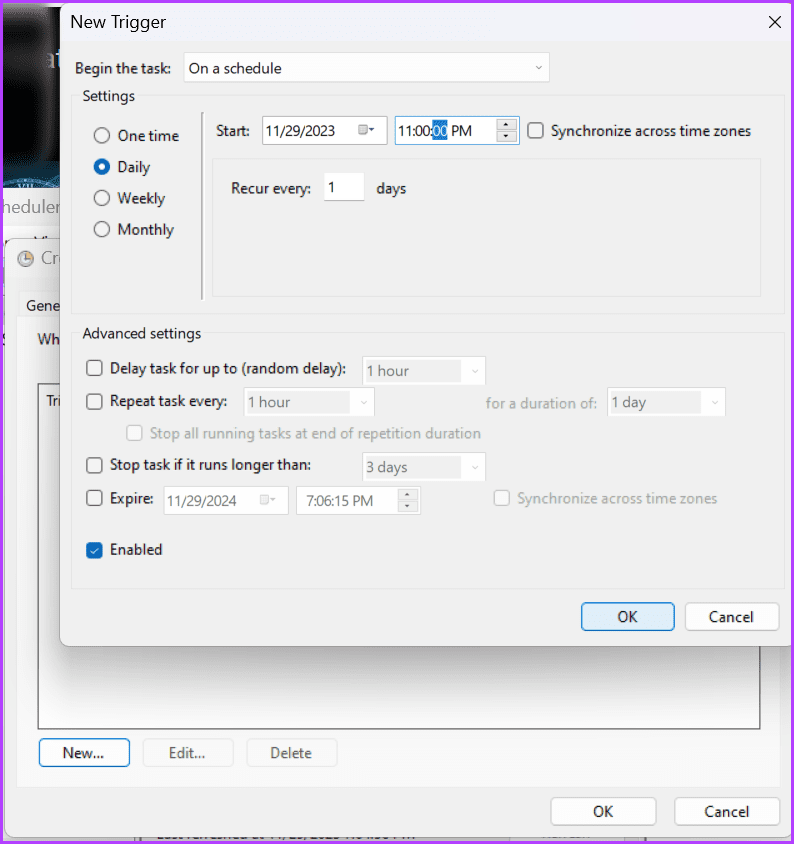
Krok 7 : Przejdź do zakładki Działania i kliknij Nowy. Tutaj wybierz opcję Uruchom program z paska akcji.
Krok 8 : Kliknij Przeglądaj i wybierz skrypt wsadowy, który utworzyliśmy wcześniej. Wybierz OK, aby kontynuować.
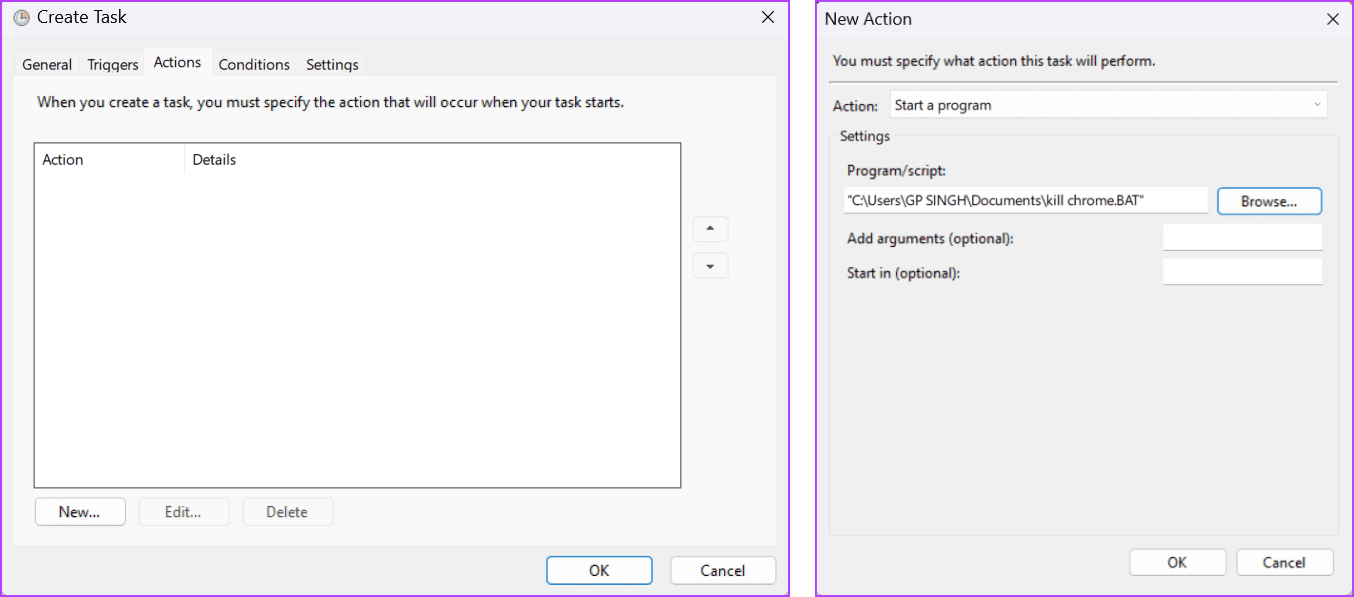
Krok 9 : Teraz naciśnij ponownie OK, aby potwierdzić utworzenie zadania.
Po wykonaniu zadanie zostanie automatycznie uruchomione o określonej godzinie i zamknie YouTube Music (tj. przeglądarkę). W szczególności staraj się nie ustawiać akcji dla domyślnej przeglądarki , zamiast tego użyj alternatywnej przeglądarki do odtwarzania YouTube Music.
Jeśli konfigurowanie skrótu dla komputera Mac i zadania w systemie Windows wydaje Ci się niesfornym zadaniem, mamy również łatwiejsze obejście tego problemu. Za pomocą rozszerzenia do przeglądarki Chrome lub Firefox możesz ustawić licznik czasu zamykający kartę (YouTube Music) po określonym czasie.
Pobierz rozszerzenie Timer uśpienia dla przeglądarki Chrome
Pobierz rozszerzenie Tab Sleep Timer Fix dla przeglądarki Firefox
Obydwa rozszerzenia działają podobnie. Aby to zilustrować, użyjemy rozszerzenia Chrome.
Krok 1 : Przejdź do karty Chrome, w której odtwarzana jest muzyka z YouTube Music.
Krok 2 : Kliknij menu rozszerzenia. Wybierz Timer uśpienia.
Krok 3 : Ustaw żądany czas. Kliknij opcję Uruchom minutnik.
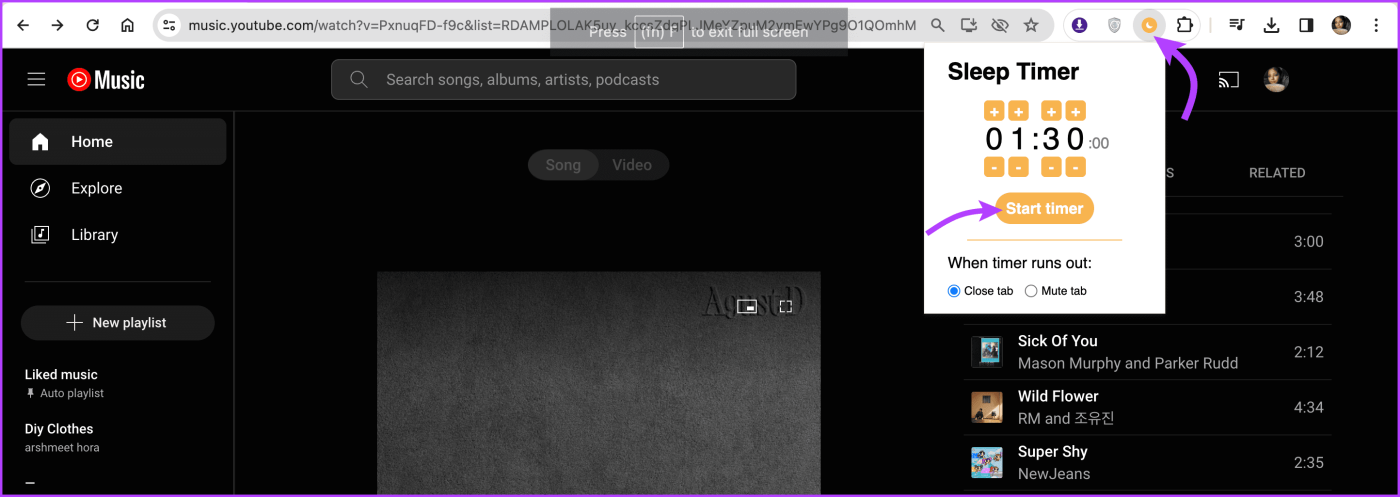
Krok 4 : Teraz odejdź od zakładki. Po upływie czasu zakładka zostanie automatycznie zamknięta.
Wyłącznik czasowy jest niezbędny dla wielu z nas, zwłaszcza tych, którzy uwielbiają słuchać swoich ulubionych piosenek, gdy zasypiają. Na szczęście w końcu mamy wyłącznik czasowy YouTube Music dla aplikacji. Mamy nadzieję, że platforma zrozumie nasze potrzeby i doda tę funkcję lub jakąś jej odmianę również do wersji internetowej.
Jakie inne przydatne funkcje Twoim zdaniem YouTube Music powinna rozważyć dodanie do swojej aplikacji lub wersji internetowej? Podziel się swoimi przemyśleniami w komentarzach poniżej.
Historie na Facebooku mogą być bardzo zabawne do tworzenia. Oto jak możesz stworzyć historię na swoim urządzeniu z systemem Android i komputerze.
Dowiedz się, jak wyłączyć irytujące automatyczne odtwarzanie wideo w Google Chrome i Mozilla Firefox za pomocą tego samouczka.
Rozwiąż problem, w którym Samsung Galaxy Tab S8 utknął na czarnym ekranie i nie włącza się.
Przeczytaj teraz, aby dowiedzieć się, jak usunąć muzykę i filmy z tabletów Amazon Fire i Fire HD, aby zwolnić miejsce, uporządkować lub poprawić wydajność.
Poradnik pokazujący dwa rozwiązania, jak na stałe uniemożliwić aplikacjom uruchamianie się przy starcie na urządzeniu z Androidem.
Ten poradnik pokazuje, jak przesyłać wiadomości tekstowe z urządzenia Android za pomocą aplikacji Google Messaging.
Masz Amazon Fire i chcesz zainstalować Google Chrome? Dowiedz się, jak zainstalować Google Chrome za pomocą pliku APK na urządzeniach Kindle.
Jak włączyć lub wyłączyć funkcje sprawdzania pisowni w systemie Android.
Kiedy Samsung zaprezentował nową linię tabletów flagowych, było na co czekać. Galaxy Tab S9 i S9+ przynoszą oczekiwane ulepszenia, a Samsung wprowadził także Galaxy Tab S9 Ultra.
Czy kochasz czytać eBooki na tabletach Amazon Kindle Fire? Dowiedz się, jak dodać notatki i podkreślać tekst w książce na Kindle Fire.






